Dell VxRail: O certificado CA não vCenter no armazenamento confiável do VxRail Manager expirará em breve ou expirará.
Summary: O VxRail Manager pode exibir o status de todos os certificados no armazenamento confiável. Este artigo destina-se a certificados CA que não são do vCenter. Ele explica como remover um certificado expirado ou expirando e, em seguida, como importar o certificado atualizado para o armazenamento confiável do VxRail Manager novamente. ...
This article applies to
This article does not apply to
This article is not tied to any specific product.
Not all product versions are identified in this article.
Symptoms
Abra a página da Web do vCenter, navegue até VxRail Cluster > Configure > VxRail > Certificate > All Trust Store CertificatesA página mostra que alguns certificados
CA não vCenter já expiram ou expirarão em menos de 60 dias.

CA não vCenter já expiram ou expirarão em menos de 60 dias.

Cause
Alguns certificados CA que não são do vCenter no armazenamento confiável do VxRail Manager expiram ou expirarão em breve.
Resolution
-
Excluir os certificados expirados ou expirados
1. Navegue até VxRail Cluster > Configure > VxRail > Certificate > All Trust Store Certificates, copie o caminho do arquivo e o valor de impressão digital dos certificados expirados ou expirados.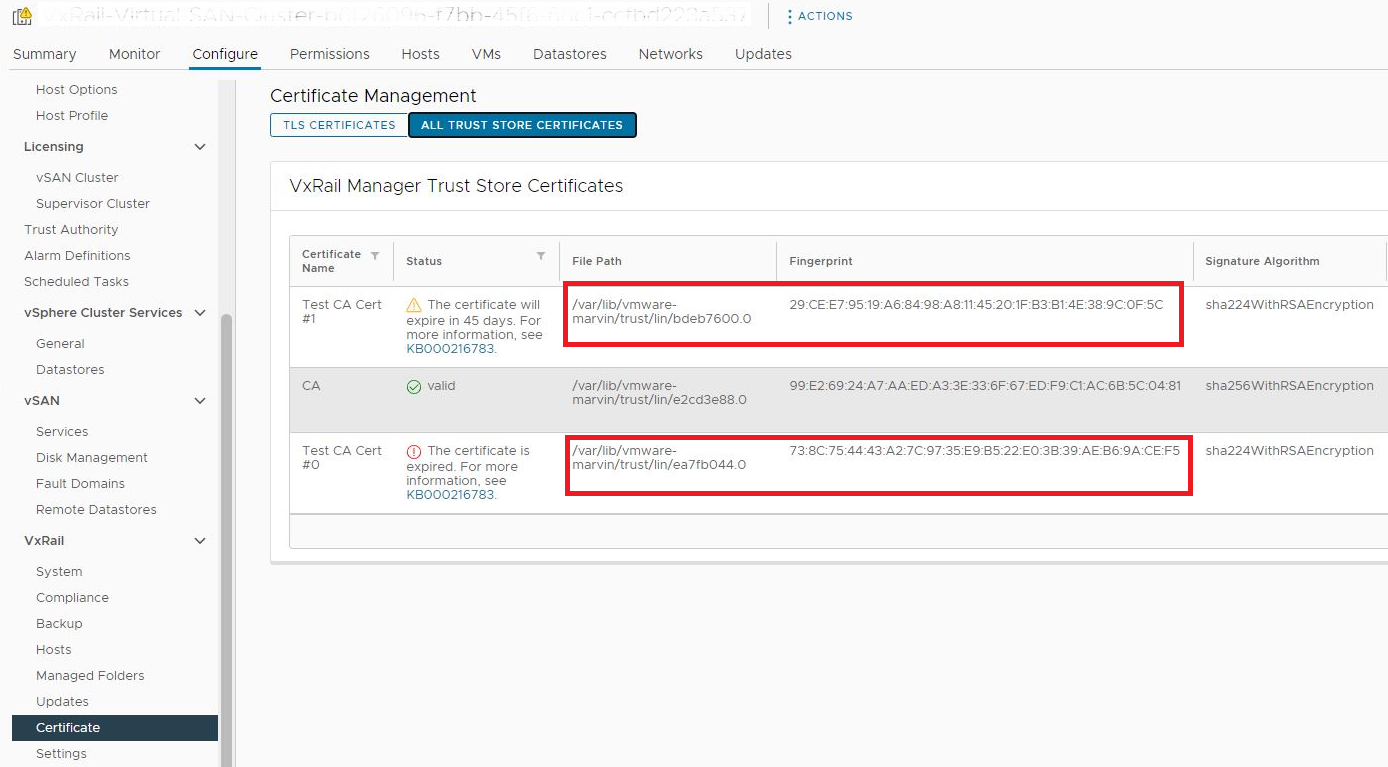
2. SSH para o VxRail Manager, alterne para usuário root, execute o comando "openssl x509 -in <Certificate file path> -noout -issuer" para verificar o emissão de certificados, ajuda a determinar quem emissãou esse certificado e onde você pode renová-lo.
3. No navegador da Web, abra a ferramenta de API incorporada do VxRail
https://<VxRail_Manager_IP_address>/rest/vxm/api-doc.html4. Vá para a seção Certificados > Excluir o arquivo de certificado
5. Digite o nome de usuário do vSphere, a senha do vSphere e digite a impressão digital do certificado que deseja excluir e clique em Enviar solicitação.
Por exemplo:


6. Faça log-in na página do certificado de plug-in do VxRail novamente para confirmar que os certificados expirados/expirados foram excluídos.

Nota: Se a página certificado do plug-in do VxRail apresentar um erro informando "The provided vCenter credentials are not valid" ou "The VxRail Manager failed to connect to the vCenter over HTTPS. Consulte KB000214474 para obter detalhes da solução de problemas", isso deve ser devido à expiração do cookie do navegador para a sessão do vCenter ou ao cookie ter sido removido desde que você excluiu o certificado. Esse é um comportamento esperado, não há necessidade de solucionar esse erro. Vá para a próxima etapa para importar certificados para o armazenamento confiável do VxRail Manager.
-
Importe o certificado renovado para o armazenamento confiável do VxRail Manager
2. Execute o comando "sed -z -e 's/\n/\\n/g' <certificate_file>" para obter o conteúdo do formato de texto do certificado, ele deve começar com "-----BEGIN CERTIFICATE-----" e terminar com "-----END CERTIFICATE-----".
3. No navegador da Web, abra a ferramenta de API incorporada do VxRail https://< VxRail_Manager_IP_address>/rest/vxm/api-doc.html
4. Vá para a seção Certificados > Importar certificados para o armazenamento confiável do VxRail Manager.
5. Digite o nome de usuário do vSphere, a senha do vSphere e o conteúdo do certificado no corpo da solicitação e clique em Enviar solicitação.
Você pode inserir vários conteúdos de certificado no corpo da solicitação com o formato abaixo:
{
"certs" :[
"<certificate content #1>",
"<certificate content #2>",
"<certificate content #n>"
]
}
Por exemplo:

6. Faça log-in na página certificado do plug-in do VxRail novamente para confirmar se os certificados foram atualizados.

Additional Information
O VxRail 7.0.480 introduz esse novo recurso para exibir todos os certificados confiáveis de armazenamento que expiram o status na página da interface do usuário do plug-in do VxRail.
Article Properties
Article Number: 000216783
Article Type: Solution
Last Modified: 19 Jan 2024
Version: 3
Find answers to your questions from other Dell users
Support Services
Check if your device is covered by Support Services.